Oracle RAC 安装配置part1
注册VMware 个人帐号
浏览器打开官方网站
下面是主页,单击Customer connter
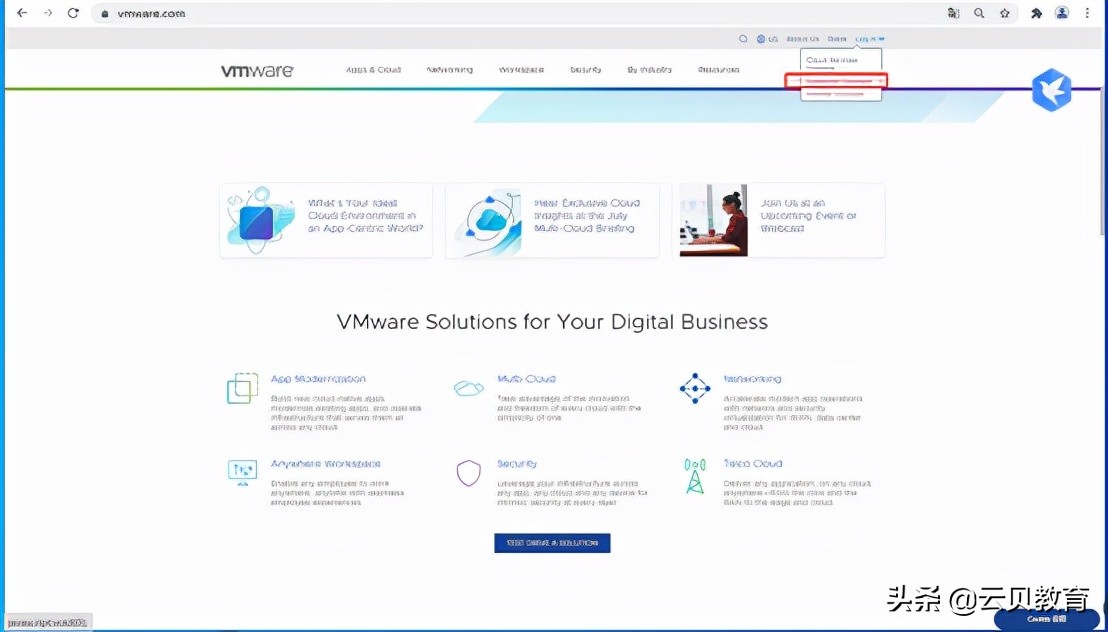
单击立即注册
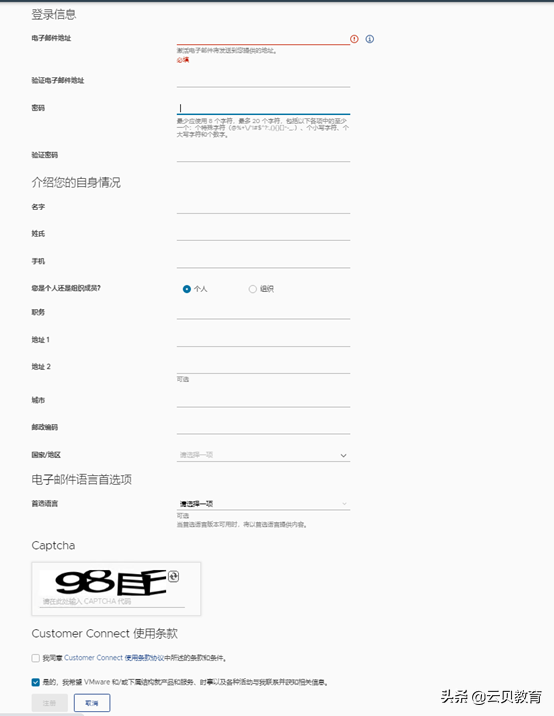
填入相关信息注册完成
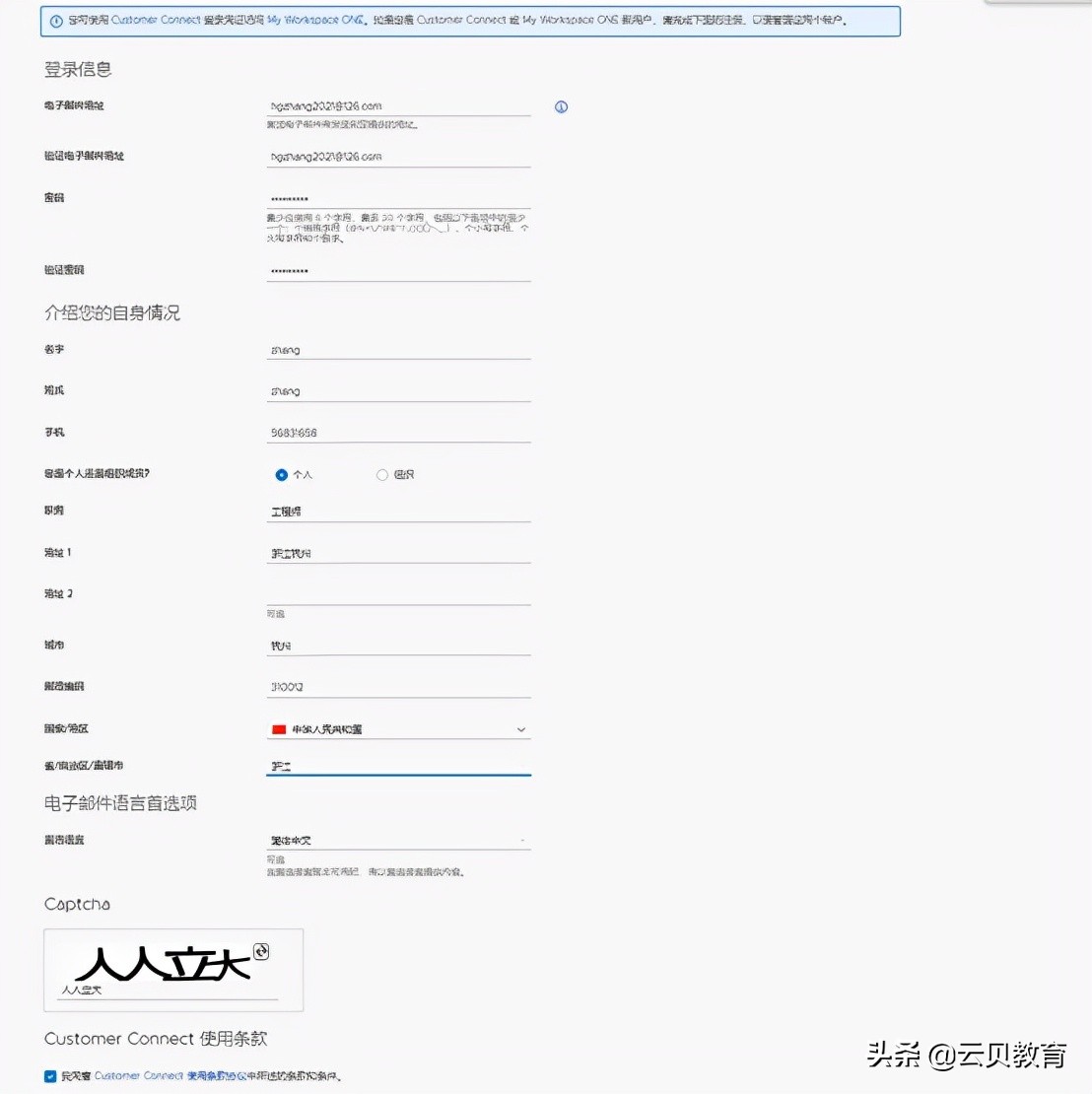
需要到您邮件里的激活一下帐号
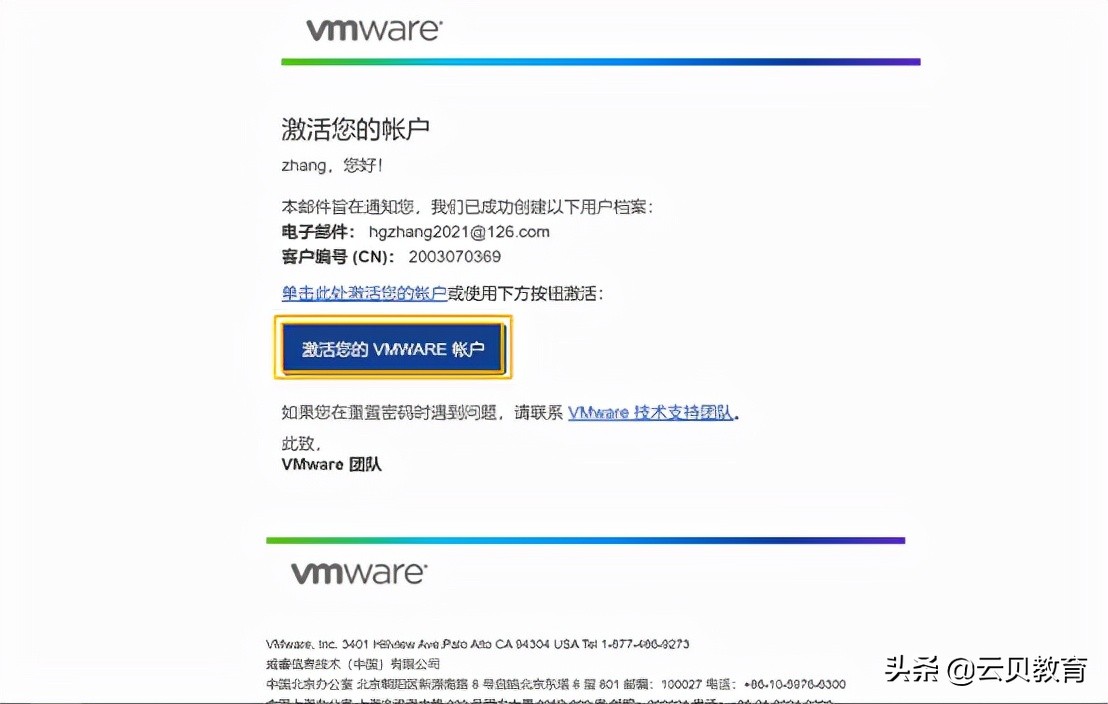
注册完成
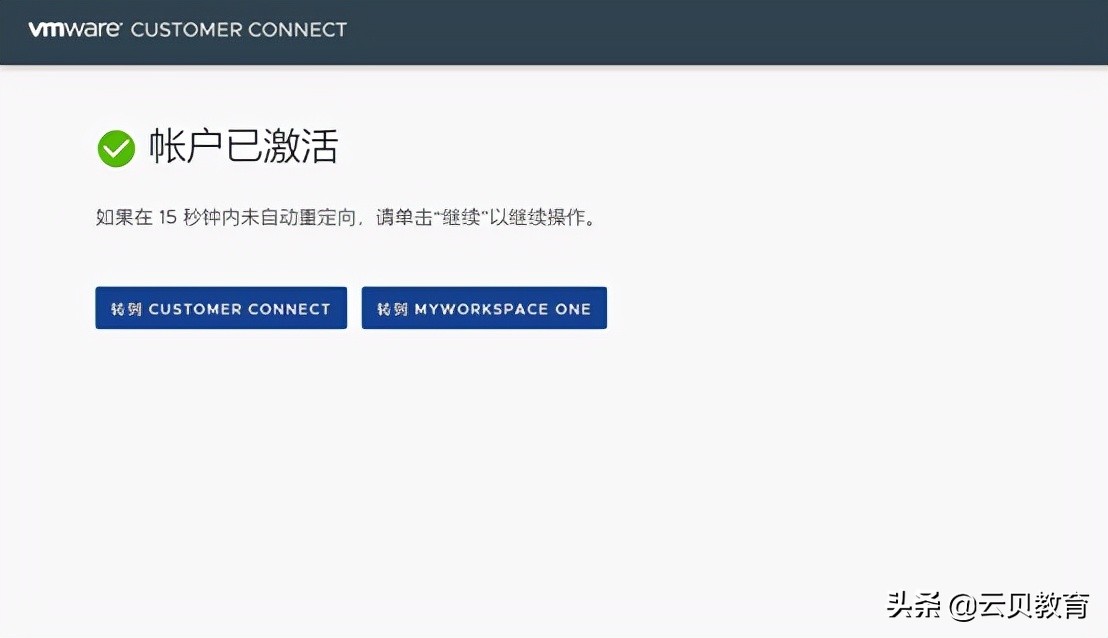
下载VMware Workstation
单击转到CUSTOMER CONNECT (您也可以在主页login->Customer connect)
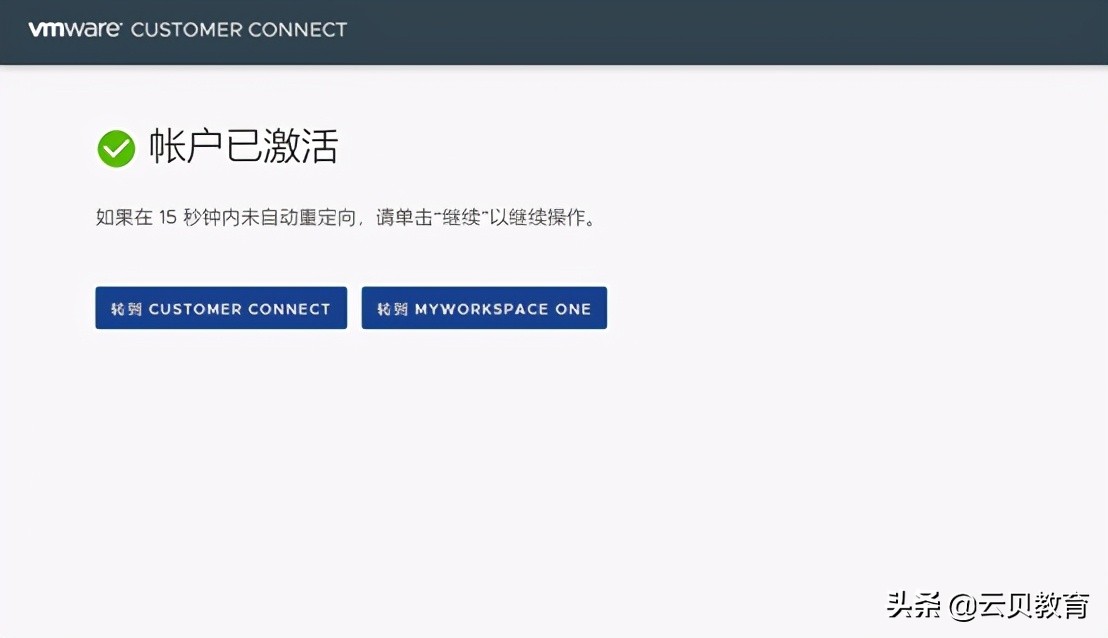
主页里面单击 所有产品

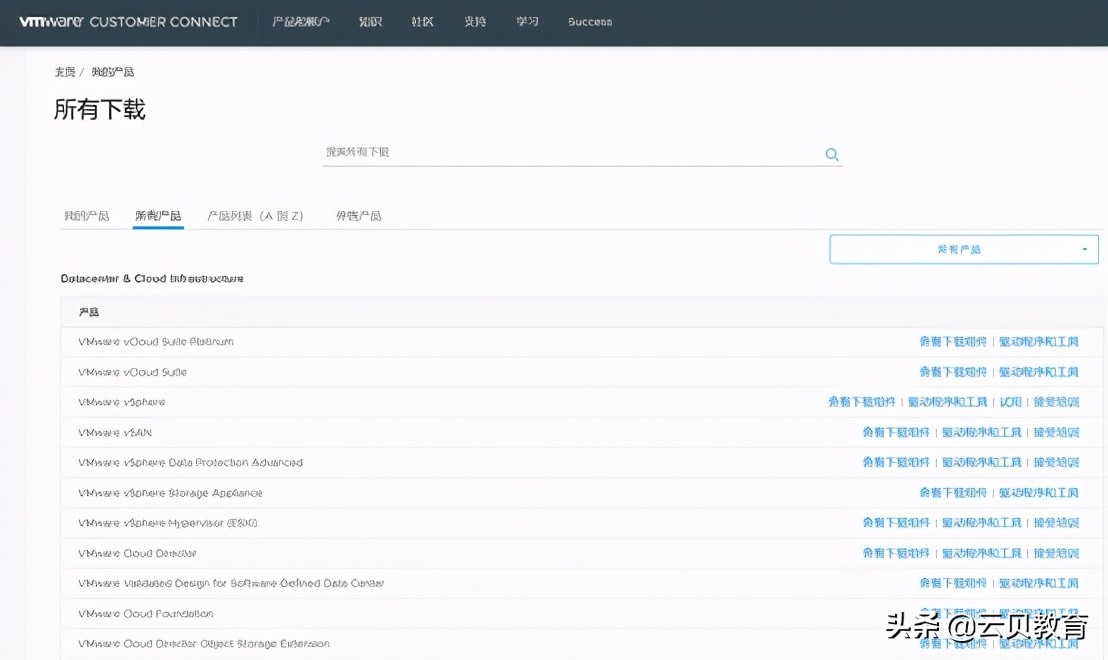
拉到最下面找到VMware Workstation pro
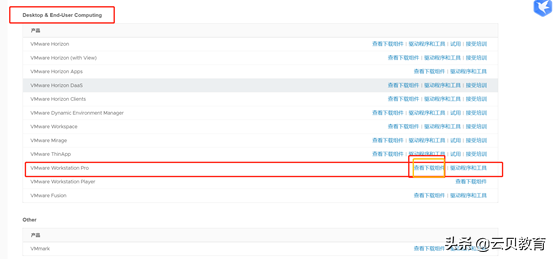
查看下载组件
可以要具您的需要下载对应的版本,我这里示例以最新版本示例
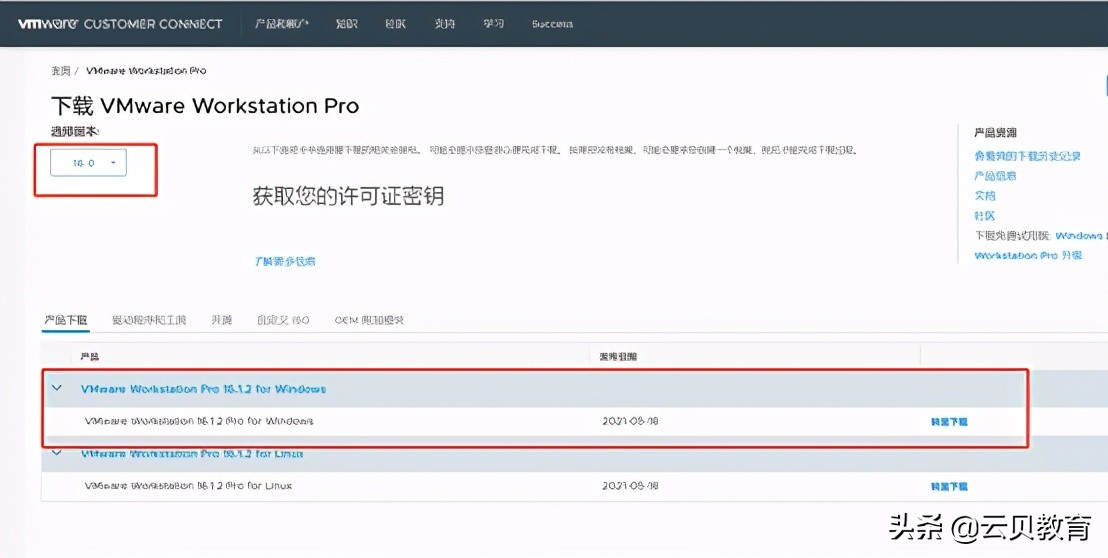
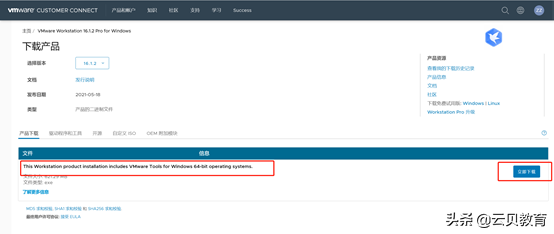
安装VMware Workstation
双击下载的安装程序
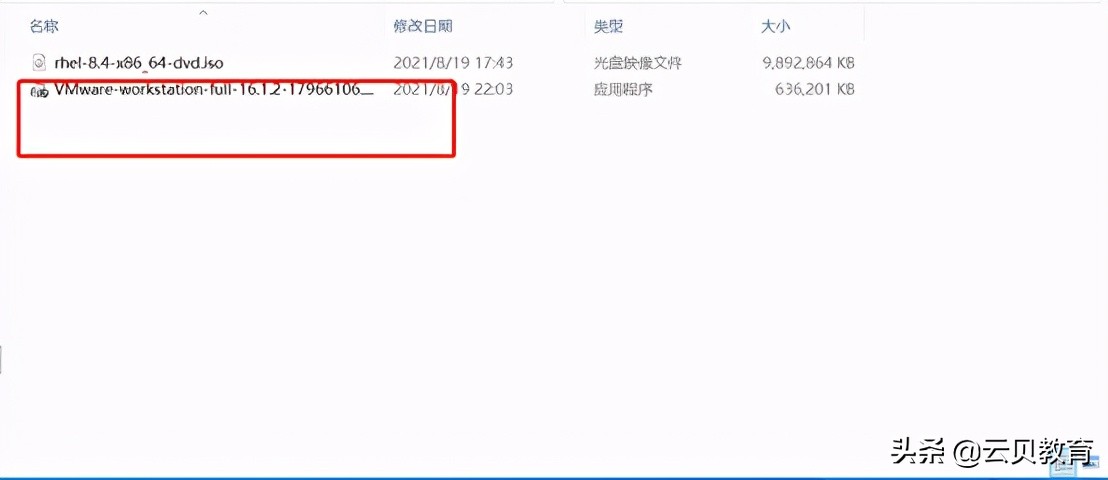

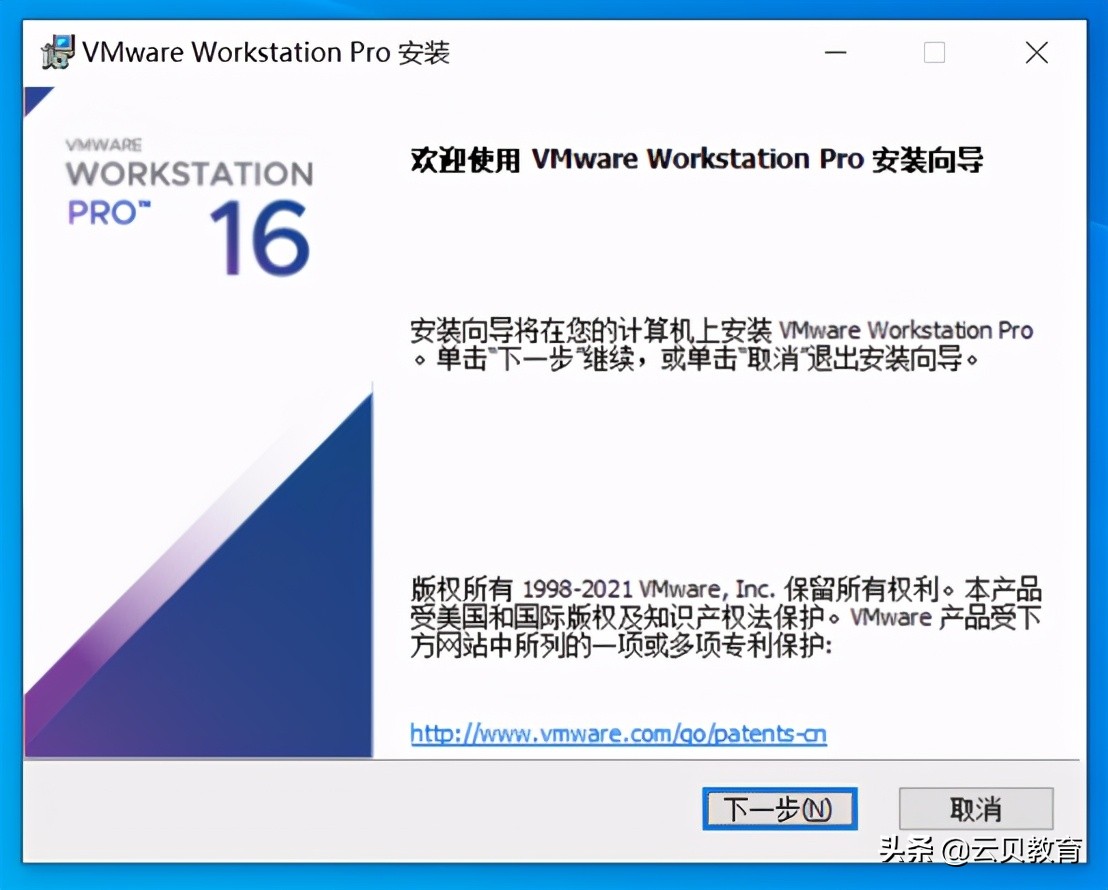
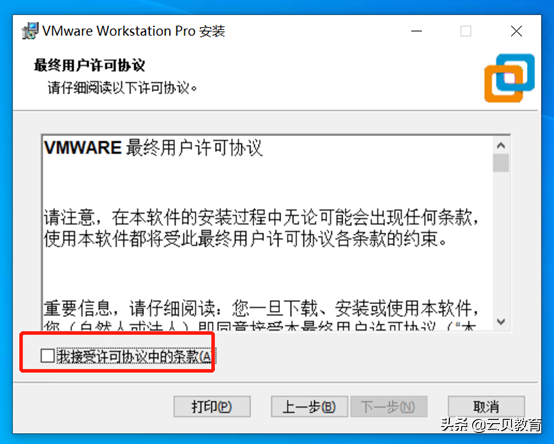
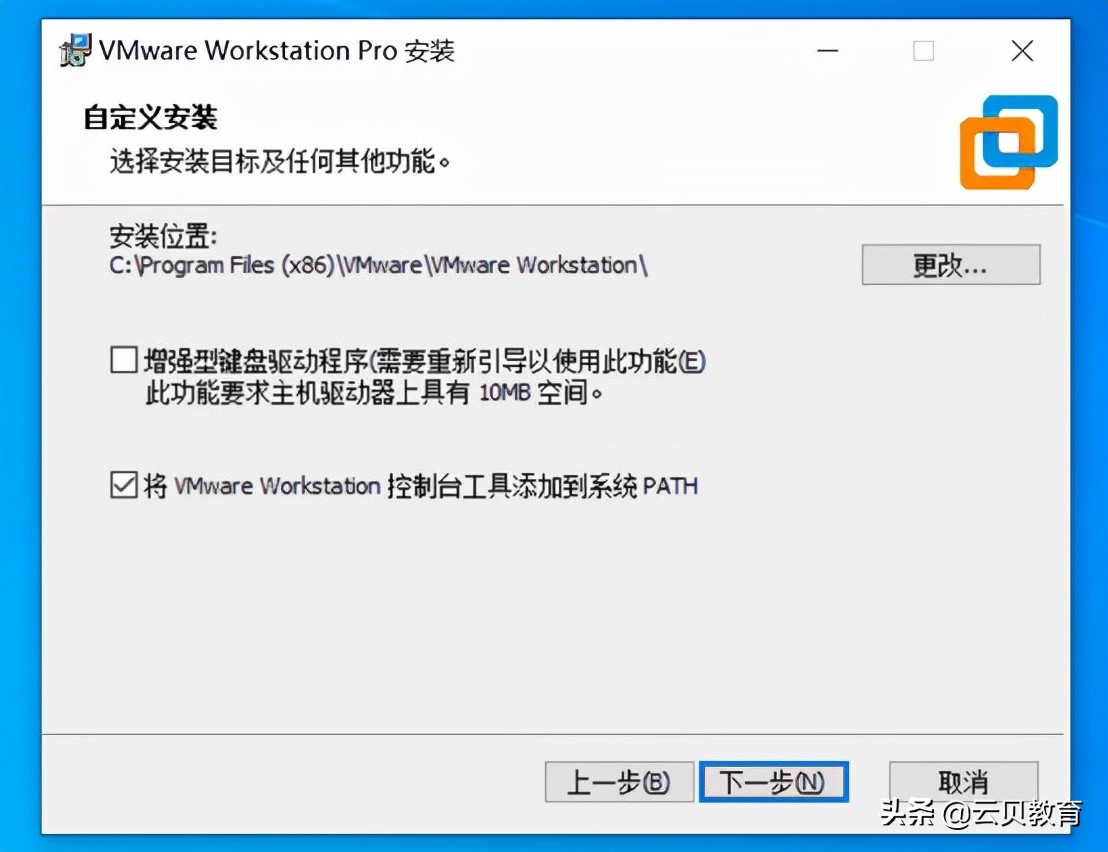
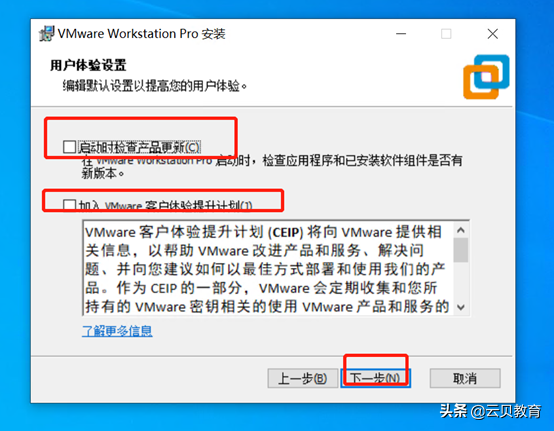

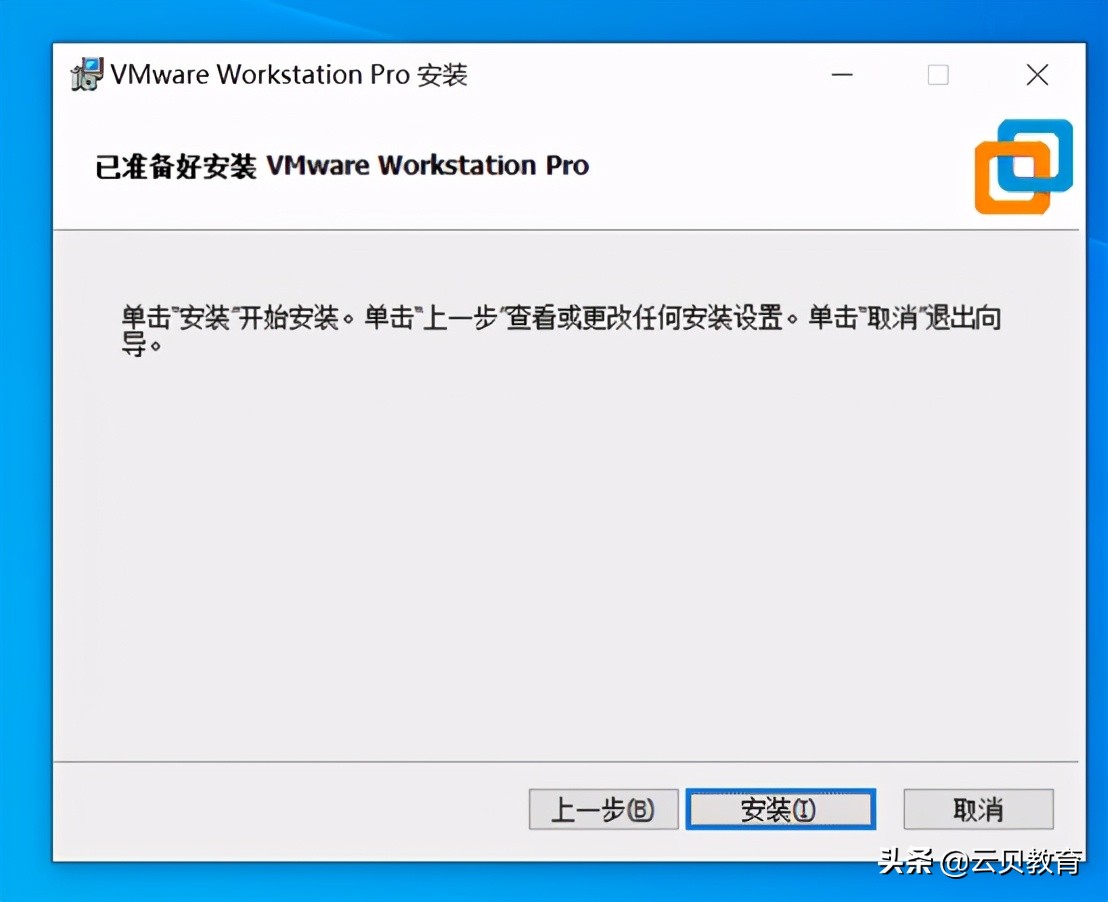
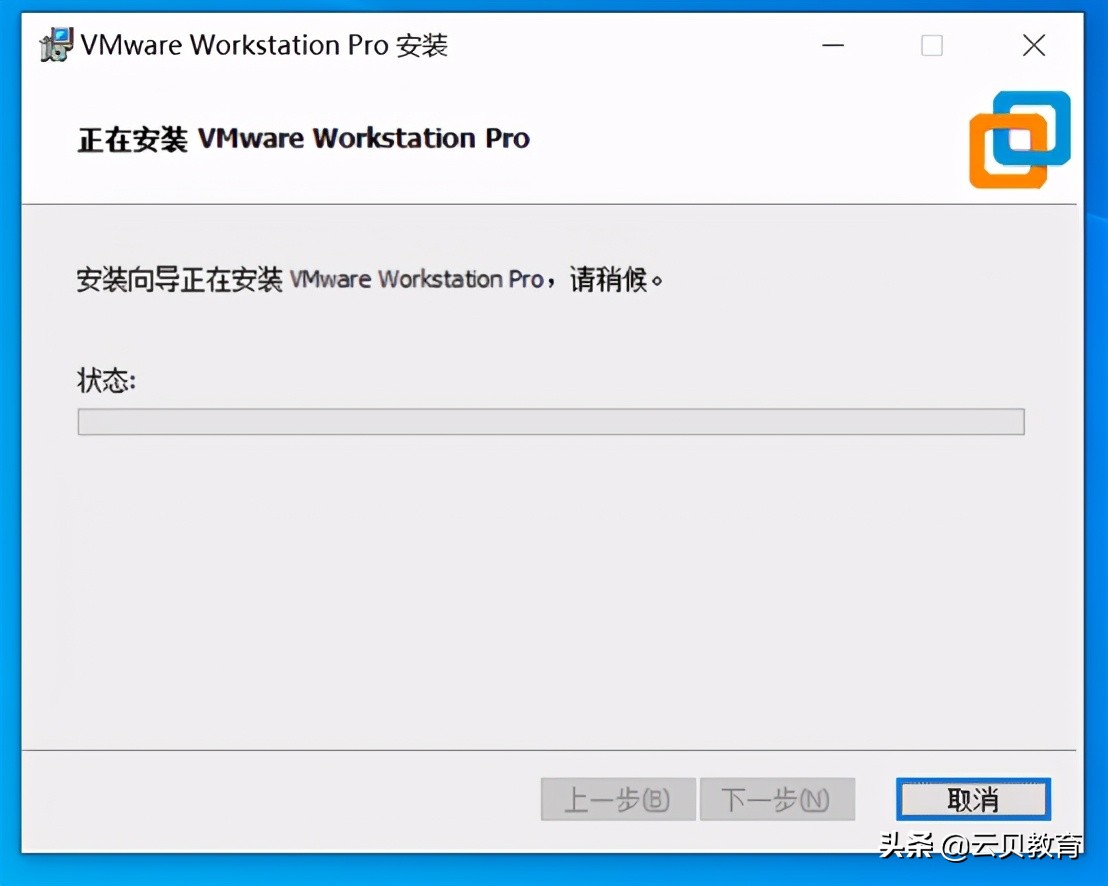
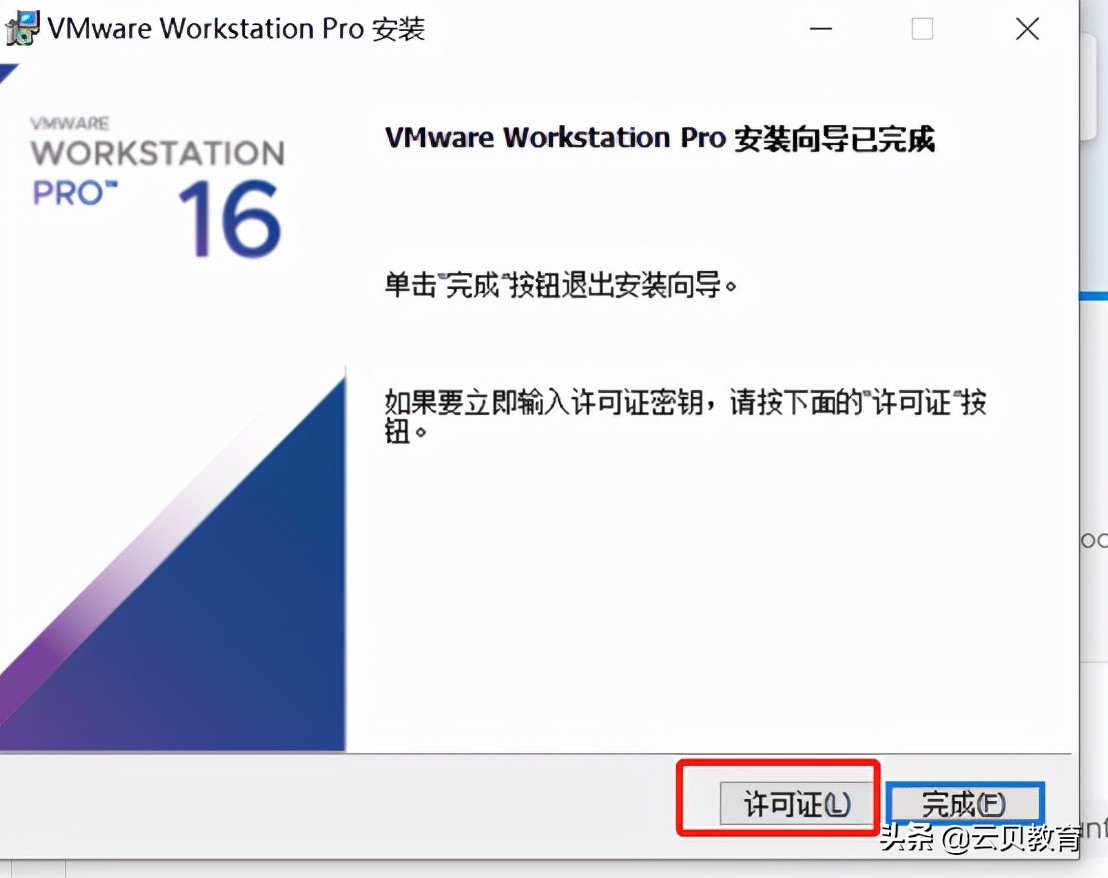
此产品是收费产品,我们公司是vmware 合作伙伴,我用的是公司的key,大家也可以去百度找一下。

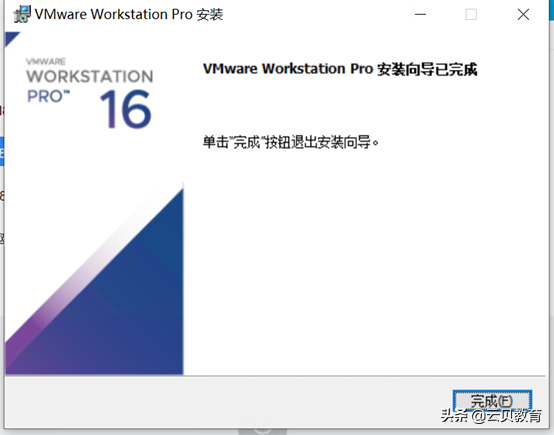
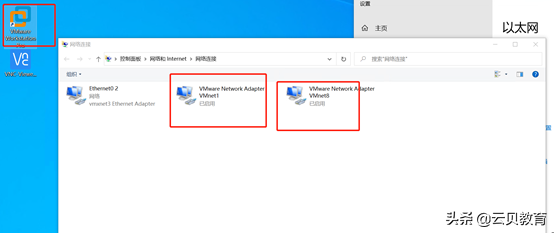
您可以看到你的网连接里面多出两张网卡,Vmware 安装完成








 博客介绍了VMware Workstation的注册、下载与安装过程。先在官网注册个人帐号并到邮件激活,接着通过CUSTOMER CONNECT下载对应版本,最后双击安装程序,可使用公司key或自行查找,安装完成后网络连接会多出两张网卡。
博客介绍了VMware Workstation的注册、下载与安装过程。先在官网注册个人帐号并到邮件激活,接着通过CUSTOMER CONNECT下载对应版本,最后双击安装程序,可使用公司key或自行查找,安装完成后网络连接会多出两张网卡。



















 被折叠的 条评论
为什么被折叠?
被折叠的 条评论
为什么被折叠?










